Comment utiliser sommation conditionnelle dans Excel 2,013
La fonction SOMME dans Excel 2013 parfait quand vous voulez obtenir les totaux de tous les numéros dans une gamme particulière ou un ensemble de gammes. Mais que dire de ces moments où vous voulez seulement le total de certains éléments au sein d'une plage de cellules? Pour ces situations, vous pouvez utiliser la fonction SUMIFS SUMIF ou sur le Math Trig le menu déroulant de bouton de commande.
Sommaire
La fonction SOMME.SI vous permet de dire à Excel d'additionner les nombres dans une plage particulière seulement lorsque ces chiffres répondent aux critères que vous spécifiez. La syntaxe de la fonction de SUMIF est la suivante:
SUMIF (plage, critères, [sum_range])
Dans la fonction de SUMIF, la gamme argument spécifie la plage de cellules que vous souhaitez Excel pour évaluer quand faire l'summing- la critères argument spécifie les critères devant être utilisés pour évaluer l'opportunité d'inclure certaines valeurs dans la gamme dans le summing- et enfin, l'option sum_range argument est la portée de toutes les cellules pour être additionnés ensemble.
Si vous omettez le sum_range arguments, sommes Excel seules les cellules spécifiées dans le gamme argument (et, bien sûr, que si elles répondent aux critères spécifiés dans le critères argument).
Le SUMIFS (ce qui est ifs, pluriel) fonctionne comme la fonction SUMIF sauf qu'il vous permet de spécifier plus d'une gamme de critères qui contrôle quand une certaine plage de valeurs sont additionnées. Sa syntaxe est un peu différent:
SUMIFS (sum_range, criteria_range, critères,)
Pour cette fonction, la sum_range argument spécifie toutes les valeurs possibles qui peuvent se résumer, la criteria_range précise les cellules avec toutes les entrées qui doivent être évalués par la FI critères, et de la critères argument contient l'expression qui doit être appliqué à des entrées de la criteria_range pour déterminer qui des valeurs de total dans le sum_range.
Résumant certaines cellules avec SUMIF dans Excel 2013
La figure suivante illustre comment vous pouvez utiliser la fonction SOMME.SI aux ventes totales par les articles vendus. Cette figure montre une liste de données de ventes, triées par l'emplacement du magasin, puis l'élément vendu. Dans cette liste de données quotidien des ventes, il ya trois endroits: Mission Street, Anderson Rd, et Curtis Way, dont seules les ventes faites à l'Anderson Rd.. emplacement sont visibles sur cette figure.
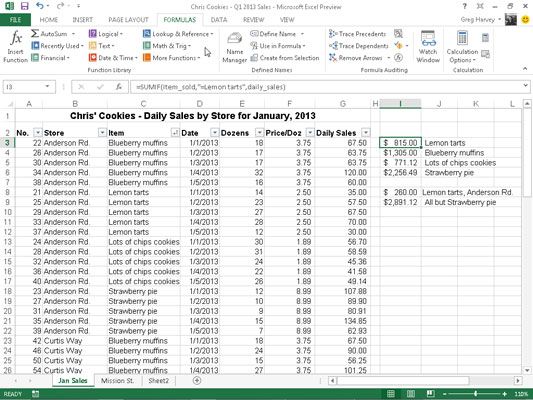
Pour le total des ventes de tartes au citron à tous les trois endroits dans cette liste de données, la formule SUMIF suivant a été créé en I3 cellulaire:
= SUMIF (item_sold, "tartes = citron», daily_sales)
Dans cet exemple, item_sold est le nom de la plage donnée à la plage de la cellule C3: C62, qui contient la liste de chaque élément qui a été vendu dans les cinq premiers jours de Janvier 2010 (tartes au citron, muffins aux bleuets, Beaucoup de puces les cookies, ou Strawberry pie), et daily_sales est le nom de la plage attribuée à la plage de cellules G3: G62, qui contient les ventes de longues faites à chaque magasin pour chaque article.
La formule SUMIF dans I3 cellulaire se penche ensuite pour chaque occurrence de “ citron tartes ” dans la gamme item_sold (la critères argument pour la fonction SOMME.SI) dans la colonne d'objet de la liste des ventes de biscuits et ajoute alors son prix de vente étendue de la gamme des daily_sales dans la colonne quotidien des ventes au total.
Les formules dans les cellules I4, I5 et I6 contiennent des fonctions SUMIF très similaires à celle de la I3 cellulaire, sauf qu'ils substituent le nom du goodie dessert en question à la place des tartes au citron = critères argument.
Résumant sur plusieurs critères avec SUMIFS dans Excel 2013
Ce chiffre illustre l'utilisation de la fonction de SUMIFS d'appliquer plusieurs critères dans la sommation des ventes quotidiennes. Ici, vous voulez savoir le total des ventes d'un élément (des tartes au citron) à un emplacement de magasin (Anderson Rd.).
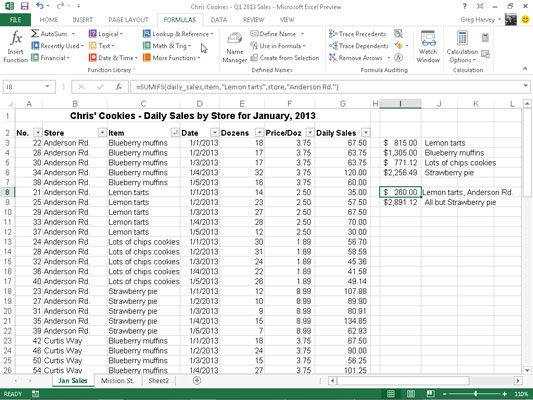
Pour ce faire, la formule suivante a été créé en I8 cellulaire, en utilisant la fonction SUMIFS:
= SUMIFS (daily_sales, item_sold, "tartes au citron", magasin, "Anderson Rd.")
Dans cette formule, le sum_range argument (spécifiée d'abord et ne pas durer aussi dans SUMIF) est encore la gamme daily_sales cellulaire (G3: G62). La première criteria_range argument est item_sold (C3: C62) où le critère est “ Lemon tartes, ” et la seconde criteria_range argument est magasin (B3: B62) où le critère est “ Anderson Rd ”.
Lorsque Excel évalue la formule dans I8 cellulaire, il applique les deux critères pour que le programme se termine totalisant seulement les ventes quotidiennes où l'article est tartes au citron et l'emplacement du magasin est Anderson Rd.
La formule de la cellule I9 immédiatement inférieur dans la feuille de calcul montre aussi utilise la fonction SUMIFS, mais cette fois applique un seul des critères dans l'exécution de la sommation. Cette formule résume les ventes quotidiennes pour tout article de boulangerie qui ne sont pas une tarte aux fraises:
= SUMIFS (daily_sales, item_sold, "lt;> Strawberry pie»)
Parce que l'élément Strawberry pie est précédée du pas (lt;>) opérateur (qui peut être placé avant ou après le double guillemet ouvert), Excel résume la vente de chaque article, sauf pour Strawberry pie.






